Pertanyaan wawancara vba
1. Apa yang dimaksud dengan VBA?
VBA adalah singkatan dari Visual Basic for Application, bahasa pemrograman yang membantu Anda mengotomatisasi hampir semua aktivitas di Excel.
2. Jenis bahasa apa yang dimaksud dengan VBA?
VBA adalah bahasa berorientasi objek di mana Anda pertama kali mendefinisikan sebuah objek dan kemudian menentukan aktivitas yang ingin Anda lakukan. Misalnya, jika Anda ingin memilih suatu rentang, Anda harus menentukan rentangnya terlebih dahulu, lalu metode untuk memilihnya.
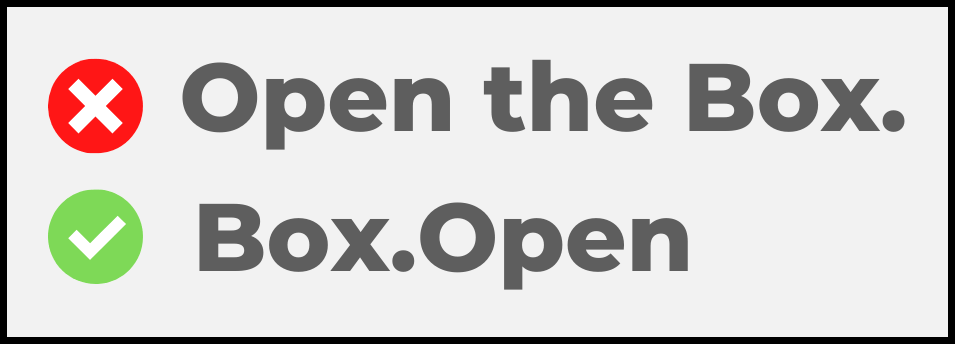
3. Apa yang dimaksud dengan objek di VBA?
VBA adalah bahasa berorientasi objek. Misalnya, saat Anda merujuk ke lembar kerja, Anda merujuk ke suatu objek dan baru setelah itu Anda dapat menggunakan properti dan metode. Anda dapat mempelajari lebih lanjut tentang item ini di sini .
4. Apa yang dimaksud dengan hierarki objek di Excel?
Di Excel, semua objek disusun dalam hierarki. Berikut gambaran lengkapnya yang dapat membantu Anda memahaminya.
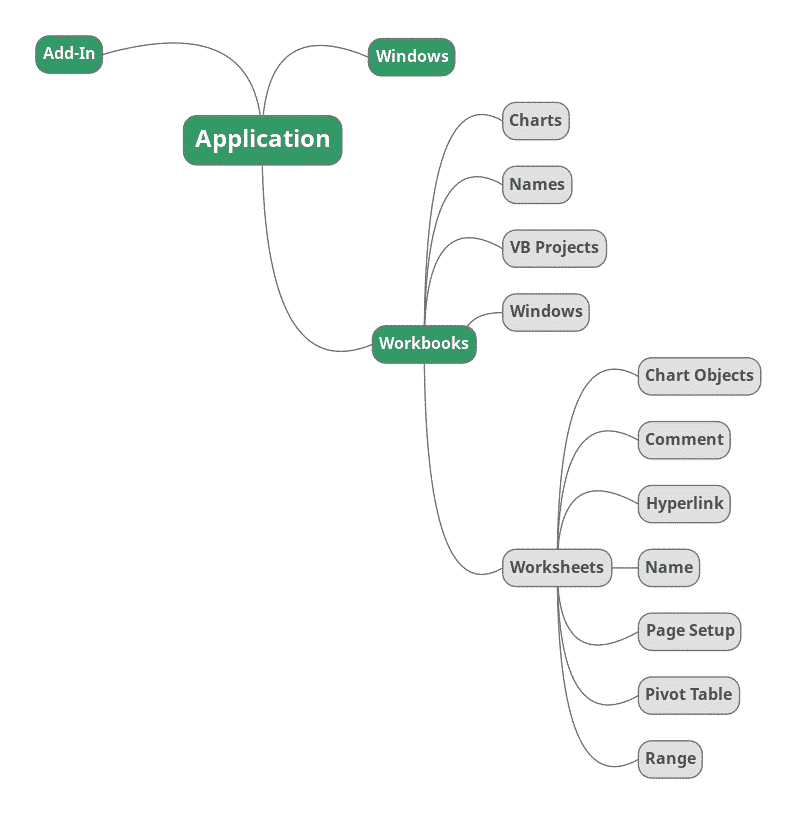
Masing-masing objek ini juga dilengkapi dengan properti dan metode yang dapat Anda gunakan untuk melakukan aktivitas.
5. Bagaimana cara mengaktifkan tab pengembang?
Sebelum mengakses Editor Visual Basic dan opsi lainnya, Anda harus mengaktifkan tab Pengembang menggunakan langkah-langkah berikut.

- Tab File → Opsi → Sesuaikan Pita.
- Centang kotak pengembang.
- Klik Oke.
6. Bagaimana cara menggunakan Editor Visual Basic?
Setelah Anda mengaktifkan tab pengembang, Anda dapat mengakses editor basis visual dari sana.
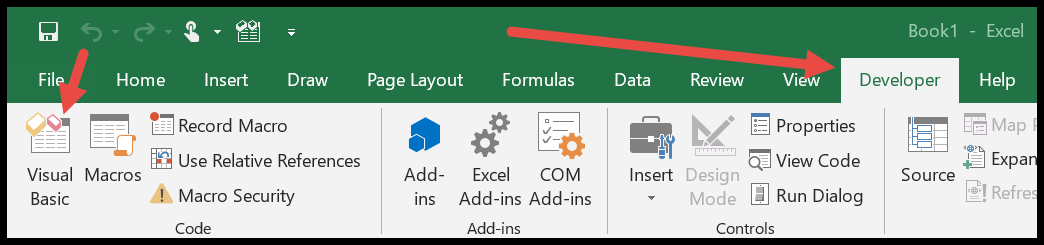
Ketika Anda mengklik tombol “Visual Basic”, Anda mendapatkan jendela Visual Basic yang terbuka secara terpisah.

Berikut panduan lengkap yang dapat membantu Anda memahami cara menggunakan editor Visual Basic untuk menulis kode VBA.
7. Di mana Anda bisa menulis makro (kode VBA)?
Saat Anda membuka editor Visual Basic, Anda memiliki jendela kode tempat Anda dapat menulis kode.
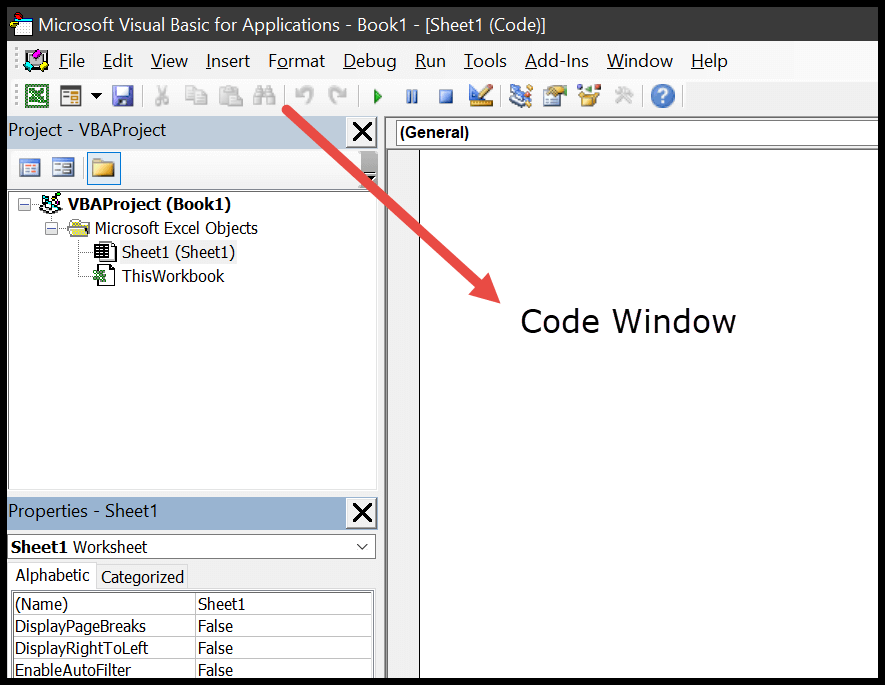
8. Bagaimana cara menulis makro (kode VBA) di Excel?
Salah satu cara terbaik untuk menulis makro adalah dengan menuliskannya langsung di jendela kode.
9. Bagaimana cara menambahkan komentar dalam kode VBA?
Untuk menambahkan komentar, Anda perlu memulai baris komentar dengan tanda kutip (‘) lalu tulis komentar setelah selesai tekan enter untuk berpindah ke baris berikutnya ( pelajari lebih lanjut tentang menambahkan komentar untuk meninggalkan tempat ini ).
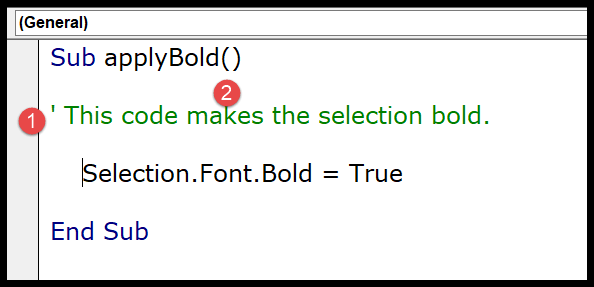
10. Bagaimana cara menjalankan makro?
Anda dapat menjalankan makro dari daftar makro. Di tab Pengembang ada tombol yang disebut makro dan ketika Anda mengkliknya, itu memberi Anda kotak dialog dengan daftar makro yang Anda miliki di semua buku kerja yang terbuka.
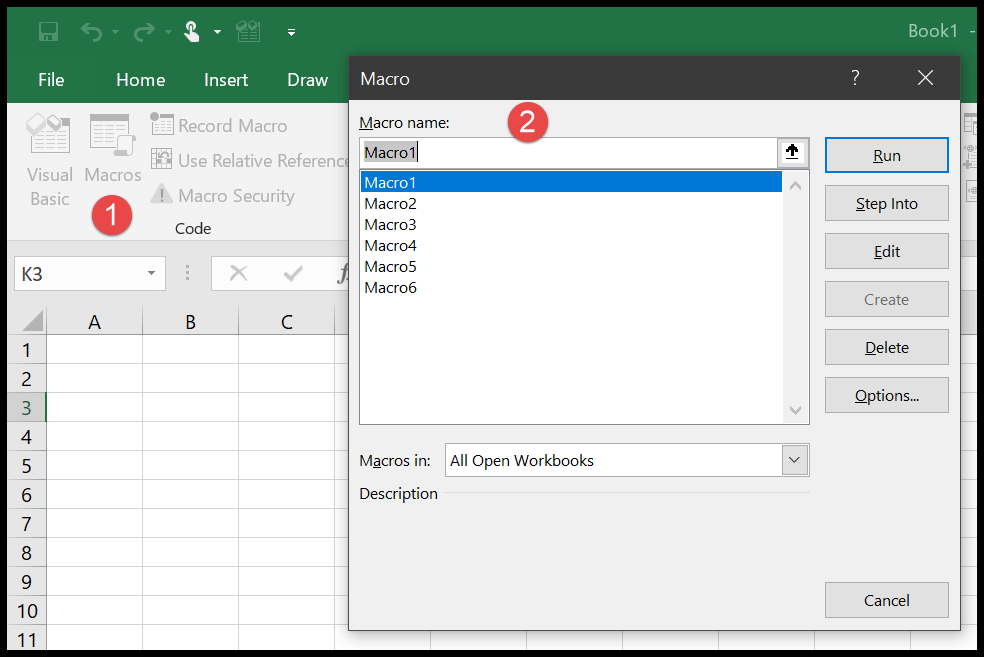
Selain itu, ada beberapa cara menjalankan makro, pastikan untuk membaca tutorial ini untuk mempelajari lebih lanjut.
11. Bagaimana cara merekam makro di Excel?
Di Excel, terdapat perekam makro yang dapat membantu Anda mencatat hampir setiap aktivitas yang Anda lakukan dan menghasilkan semua kode di backend. Jika kalian lihat, pada tab developer terdapat tombol dengan nama “Record Macro”.
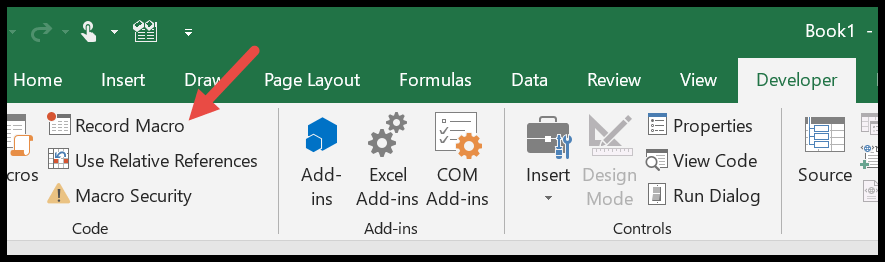
Ketika Anda mengkliknya, sebuah kotak dialog akan muncul untuk memasukkan detail makro yang akan Anda rekam, dan setelah Anda selesai melakukannya, klik OK untuk mulai merekam.
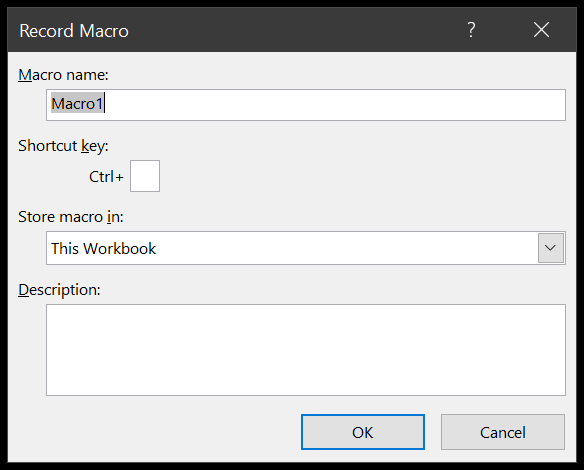
Berikut panduan lengkap mempelajari cara merekam makro .
12. Bagaimana cara merekam makro di Excel?
Saat Anda menulis makro, maka secara otomatis disimpan di buku kerja tempat Anda menulisnya, tidak perlu menyimpannya secara terpisah. Namun Anda perlu menyimpan buku kerja dalam format makro (.xlsm).

Dan saat Anda mencoba menyimpan buku kerja dalam format lain yang berisi makro, Excel akan memberi tahu Anda.
13. Apa itu Modul?
Modul VBA adalah file berekstensi “.bcf” yang memiliki jendela kode tempat Anda dapat menulis makro. Anda bisa menyisipkan, menghapus, dan bahkan mengimpor dan mengekspor modul di buku kerja.
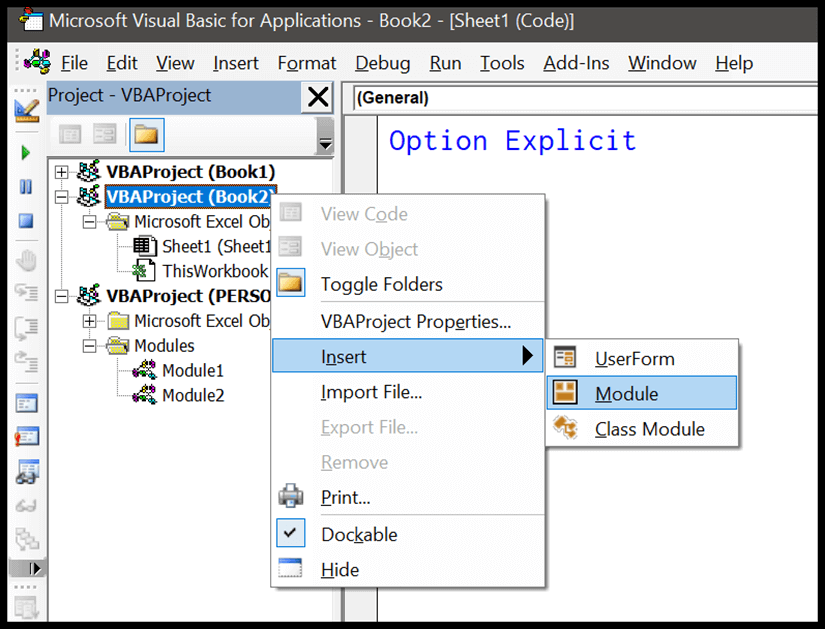
14. Apa yang dimaksud dengan prosedur di VBA?
Saat Anda menulis makro di VBA, itu disebut prosedur. Suatu prosedur dapat terdiri dari satu baris kode atau beberapa baris kode.
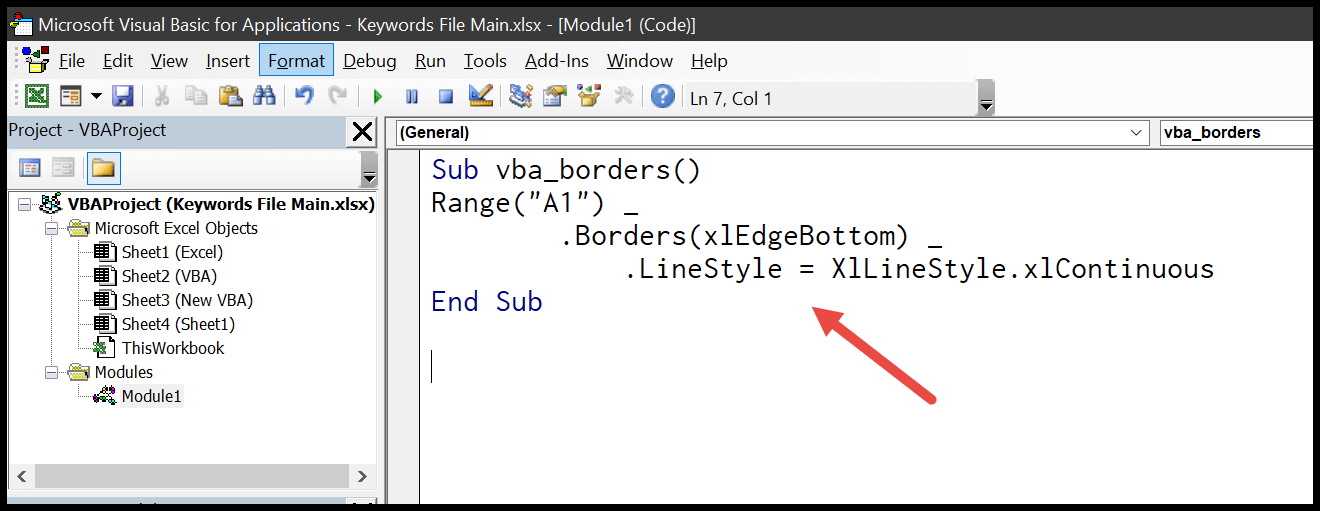
Pada contoh di atas, kita memiliki prosedur dengan nama “vba_border” yang memiliki satu baris tetapi telah membagi satu baris tersebut menjadi beberapa baris .
15. Apa saja jenis prosedurnya?
Ada dua jenis prosedur yang dapat Anda gunakan di VBA, yang pertama adalah prosedur “Sub” dan yang kedua adalah “Fungsi”.
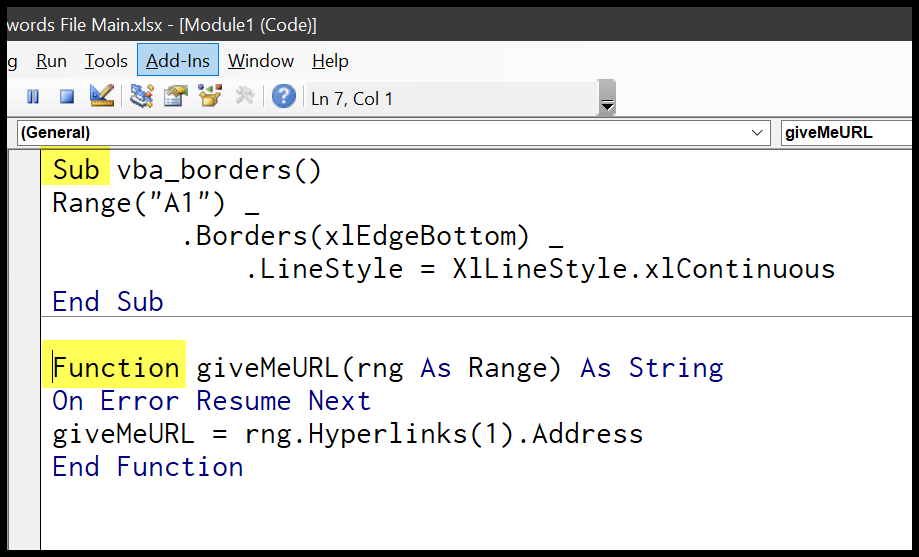
Jika Anda ingin menulis prosedur “Sub”, Anda perlu memulai kode dengan kata kunci “Sub” dan untuk prosedur fungsi
16. Apa itu Variabel?
Sesuai dengan namanya, variabel adalah sesuatu yang tidak tetap. Di VBA, Anda dapat menggunakan variabel untuk menyimpan nilai dan Anda dapat mengubah nilai tersebut kapan saja saat menjalankan kode.
17. Bagaimana cara mendeklarasikan variabel di VBA?
Untuk menggunakan suatu variabel, Anda harus mendeklarasikannya terlebih dahulu dengan menggunakan kata kunci “Dim” . Dalam contoh kode berikut, Anda dapat melihat bahwa kami menggunakan “Dim”, nama variabel, dan tipe data.
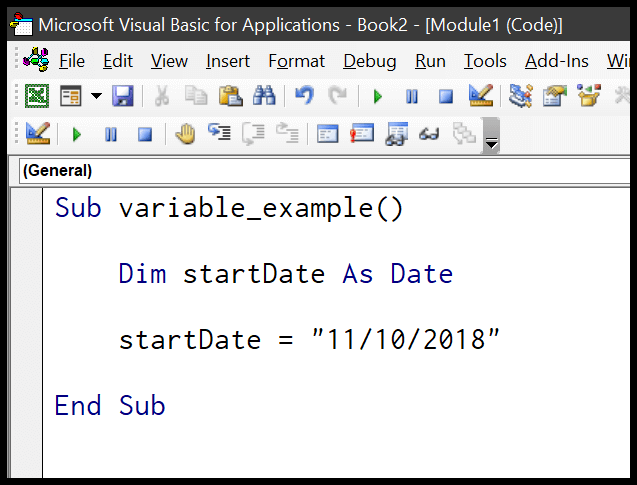
Pada contoh di atas, kami menggunakan pernyataan dim untuk mendeklarasikan variabel “tanggal mulai” dan tanggal tertentu sebagai tipe datanya. Dan setelah itu kita menentukan nilai tanggal untuk variabel tersebut. Anda kemudian akan mempelajari lebih lanjut tentang variabel dari sini .
18. Apa saja tipe data VBA?
Saat mendeklarasikan variabel (atau bahkan konstanta), Anda harus menentukan tipe datanya. Mendeklarasikan tipe data membantu VBA memahami tipe nilai apa yang ingin Anda simpan dalam variabel. Katakanlah jika Anda ingin menyimpan tanggal dalam variabel seperti yang kita lakukan pada contoh sebelumnya, Anda perlu menentukan tipe data sebagai tanggal.
19. Apa pilihan eksplisitnya?
Opsi Eksplisit adalah pernyataan yang dapat Anda gunakan di awal modul, dan setelah Anda menggunakan pernyataan ini, kami dapat memperingatkan Anda jika Anda melewatkan deklarasi variabel.
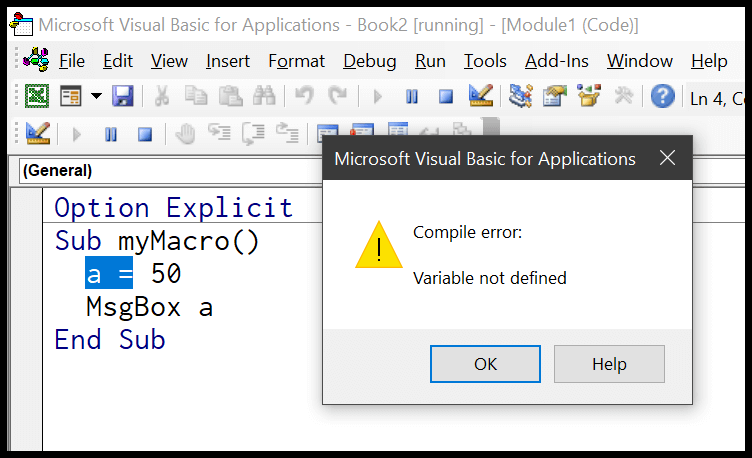
Tangkapan layar di atas adalah contoh terbaik di mana kita menggunakan variabel “a” tanpa mendeklarasikannya, dan saat menjalankan kode, ada pesan kesalahan kompilasi yang mengatakan “variabel tidak terdefinisi” . Seperti yang Anda lihat di atas, kami menggunakan opsi deklarasi eksplisit.
20. Apa yang dimaksud dengan konstanta?
Seperti halnya variabel, konstanta juga menyimpan suatu nilai. Namun, dalam kasus konstanta, Anda dapat mengubah nilai yang Anda simpan di dalamnya. Untuk mendeklarasikan sebuah konstanta, Anda perlu menggunakannya dengan cara yang sama seperti Anda menggunakannya dalam sebuah variabel, tetapi alih-alih “Redupkan”, Anda perlu menggunakan konstanta yang berfungsi untuk mendeklarasikannya (lihat contoh berikut dan berikut ini tautan untuk mengetahui lebih lanjut ).
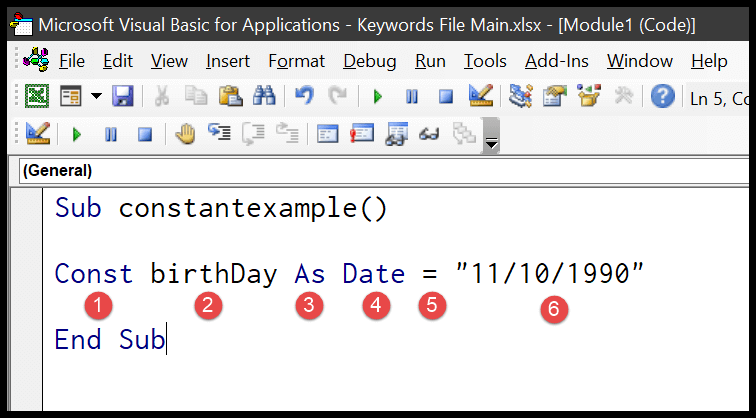
21. Bagaimana cara merujuk ke buku kerja dalam kode VBA?
Untuk merujuk ke buku kerja, Anda harus menggunakan objek buku kerja lalu menentukan nama buku kerja yang ingin Anda rujuk.
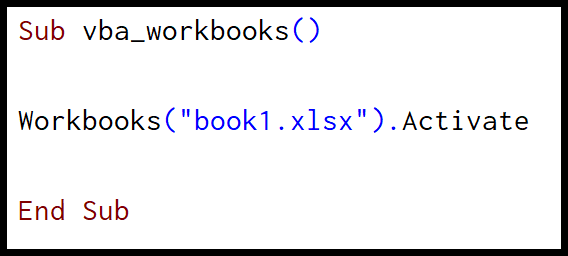
Dalam contoh di atas, kita perlu menggunakan objek workbook dan kemudian kita merujuk ke book1 menggunakan ekstensi file. Berikut beberapa contoh yang bisa Anda pelajari cara menggunakan buku kerja di Excel VBA.
Simpan buku kerja | Hapus buku kerja | Lihat Buku Kerja Ini | Ganti nama buku kerja | Aktifkan buku kerja | Menggabungkan buku kerja | Proteksi buku kerja (Buka Proteksi) | Periksa apakah buku kerja terbuka | Buka buku kerja | Periksa apakah buku kerja Excel ada di folder | Buat buku kerja baru (file Excel) | Tutup buku kerja
22. Bagaimana cara merujuk ke lembar kerja dalam kode VBA?
Untuk merujuk ke lembar kerja, Anda perlu menggunakan objek lembar kerja, lalu Anda perlu menentukan nama lembar kerja yang ingin Anda rujuk. Dalam contoh berikut, kami menggunakan objek lembar kerja dan kemudian menentukan “Sheet1”.
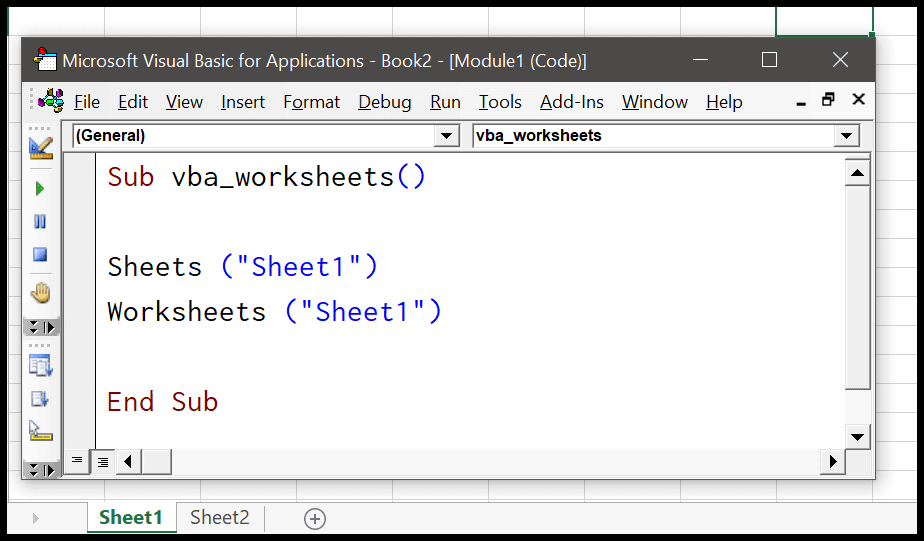
Seperti yang Anda lihat, kami telah menggunakan “Lembar” dan “Lembar Kerja” untuk merujuk pada lembar kerja yang sama, Anda perlu memahami perbedaan antara lembar dan spreadsheet, dan berikut panduan lengkapnya .
Menghitung Lembar | Aktifkan lembar | Periksa semua lembarnya
- Periksa apakah ada sheet
- Hapus seluruh lembar
- Lindungi dan buka proteksi sheet
- Hapus satu lembar
- SEMBUNYIKAN\TAMPILKAN lembar
- Cara Mengganti Nama Sheet di Excel Menggunakan VBA
- Cara menyalin sheet di Excel menggunakan VBA
- Cara mengaktifkan sheet menggunakan VBA
23. Bagaimana cara memilih rentang sel menggunakan makro?
Untuk memilih rentang atau sel, Anda harus terlebih dahulu menggunakan objek rentang untuk menentukan rentang, lalu metode pemilihan, dan saat Anda menjalankan kode ini, Excel akan memilih rentang yang Anda tentukan.
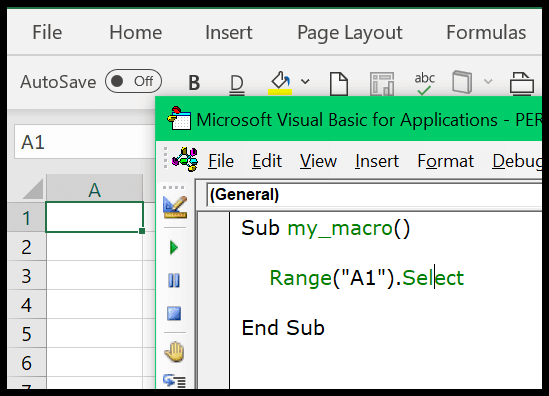
Seperti yang Anda lihat pada contoh di atas, kami telah menentukan rentang A1 dan menggunakan metode pemilihan. Berikut adalah beberapa tugas penting yang dapat Anda lakukan dengan sel dan rentang menggunakan VBA.
24. Bagaimana cara mendapatkan nilai sel menggunakan makro?
Untuk mendapatkan nilai dari sel, Anda perlu menggunakan metode nilai dan kemudian menetapkan nilai tersebut ke sel lain untuk mendapatkannya. Dalam contoh berikut, kami menggunakan objek rentang untuk menentukan A1, lalu kami menggunakan metode nilai.
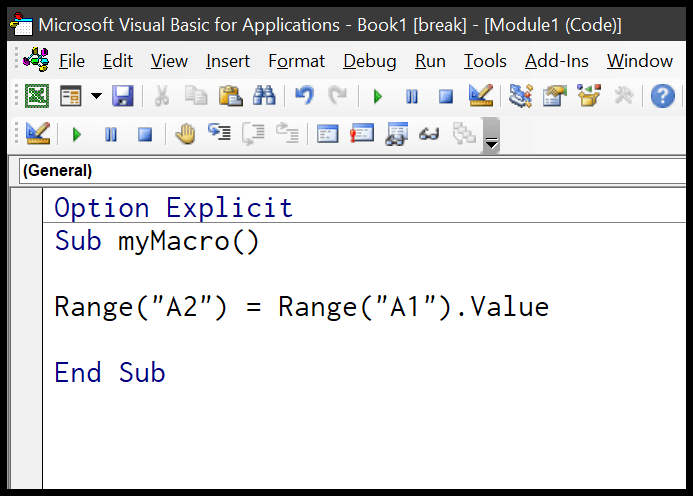
Dan setelah itu kami menugaskannya ke sel A2 dan ketika Anda menggunakan kode ini Anda mendapatkan nilai sel A1 di sel A2.
25. Bagaimana cara memasukkan nilai ke dalam sel dengan VBA?
Untuk memasukkan nilai ke dalam sel, Anda harus menggunakan objek rentang terlebih dahulu, lalu menentukan nilai yang ingin Anda gunakan. Dalam contoh berikut, kita memiliki kode untuk memasukkan nilai di sel A1. Pertama, kami menggunakan objek rentang, lalu kami menggunakan tanda sama dengan untuk menentukan nilai “Ya” yang akan dimasukkan.
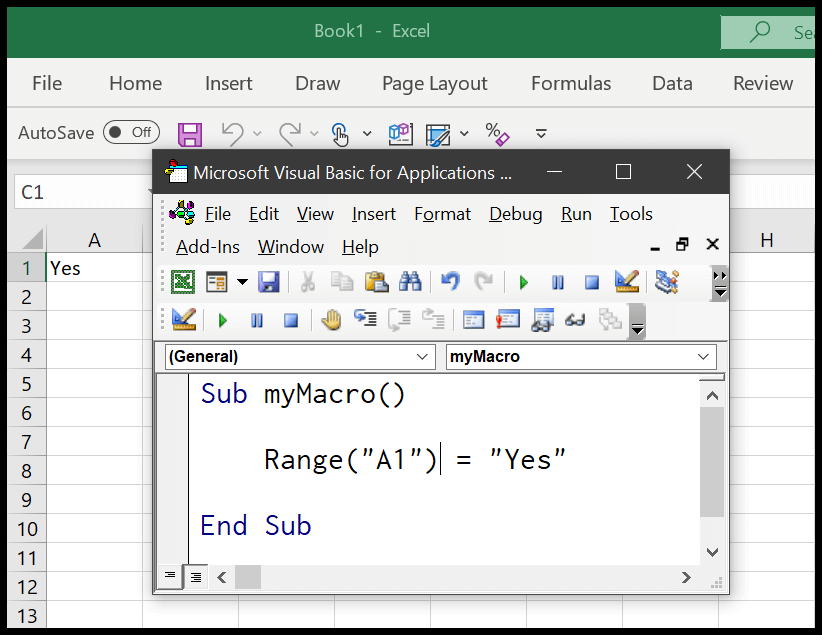
Seperti yang Anda lihat, kami mengapit nilai dalam tanda kutip ganda karena merupakan nilai teks.
26. Bagaimana cara menampilkan pesan kepada pengguna?
Di VBA, “MsgBox” adalah fungsi yang dapat Anda gunakan untuk menampilkan kotak pesan kepada pengguna dan mendapatkan respons dengan tombol yang Anda miliki di kotak pesan tersebut. Lihat contoh berikut.
=MSGBOX(prompt, [tombol], [judul], [file bantuan, konteks])
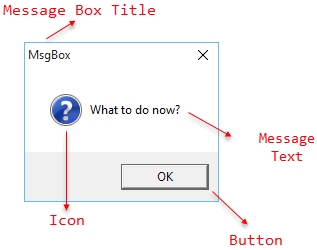
Anda dapat mempelajari lebih lanjut tentang kotak pesan dari panduan ini .
27. Bagaimana cara mendapatkan respon dari pengguna?
Untuk mendapatkan tanggapan dari pengguna, Anda dapat menggunakan kotak masukan yang memungkinkan pengguna mengetikkan tanggapan ke dalam bilah masukan lalu tekan OK untuk mengirimkannya.
28. Apa itu perulangan di VBA?
Loop adalah sekumpulan kode yang berulang beberapa kali. Di VBA, loop mereka adalah cara untuk mendefinisikan baris kode yang ada dalam satu loop untuk mengulanginya. Ada beberapa metode berbeda untuk menulis loop di VBA.
- Untuk sisanya
- Untuk setiap selanjutnya
- Lakukan perulangan while
- Buatlah menjadi lingkaran
29. Bagaimana cara menguji kondisi di VBA?
Di VBA, untuk menguji kondisi ada dua metode utama, Anda dapat menggunakan pernyataan IF dan select-case . Kedua metode ini sedikit berbeda satu sama lain. Dengan pernyataan IF Anda dapat menguji satu kondisi pada satu waktu (sampai Anda menggunakan IF bertingkat ) dan dengan kasus pilihan Anda dapat menguji beberapa kondisi.
Lebih lanjut: Keluar IF | JIKA Dan | JIKA TIDAK | SAYA UNTUK
30. Apa yang dimaksud dengan array di VBA?
Tabel di VBA seperti database mini tempat Anda menyimpan dan mengatur data.
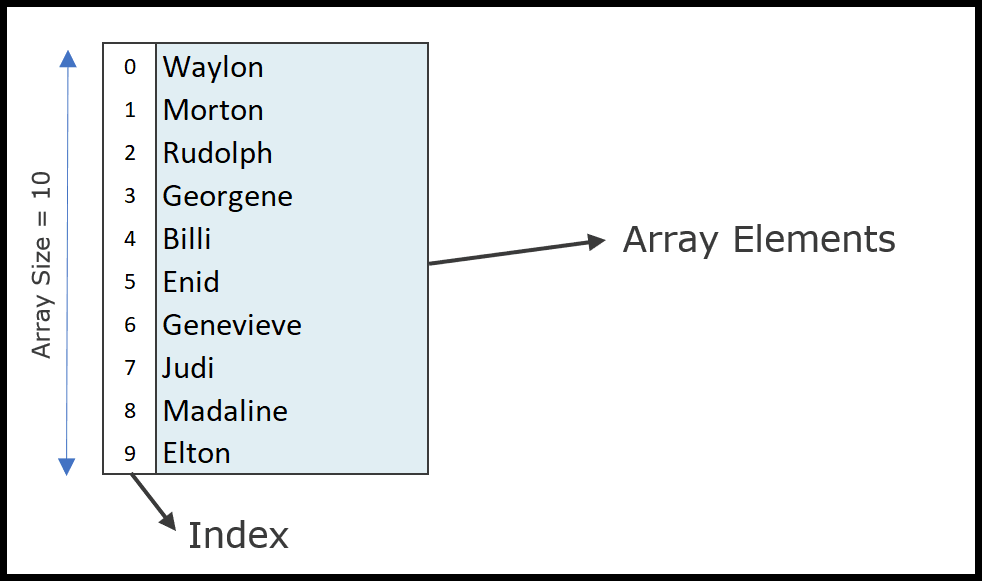
Untuk menggunakan array, Anda harus mendeklarasikannya terlebih dahulu.
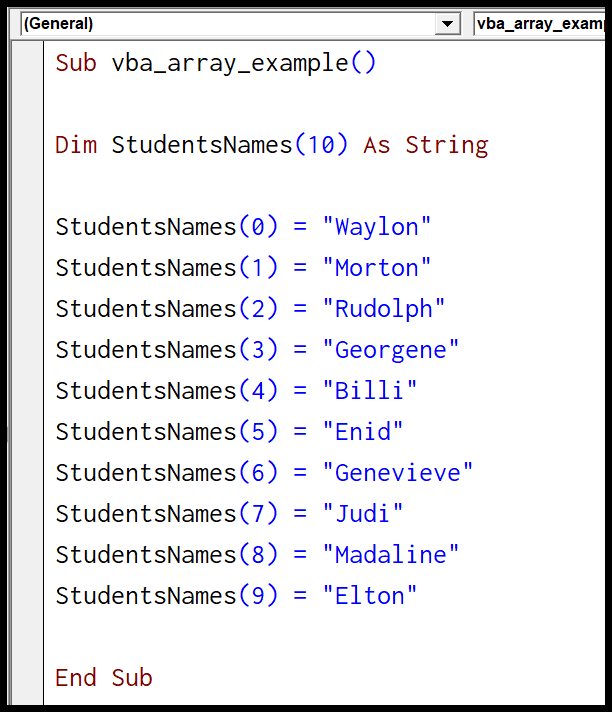
31. Apakah kita memiliki fungsi di VBA?
Ya, kami memiliki fungsi di VBA. Penggunaan fungsi-fungsi ini sama dengan fungsi yang kita gunakan pada spreadsheet. Ada argumen yang perlu kita tetapkan nilainya untuk mendapatkan hasilnya (lihat daftar fungsi ini).
32. Apakah kita perlu menangani kesalahan di VBA?
Seperti semua bahasa pengkodean, Anda perlu mengatasi kesalahan di VBA , dan cara terbaik untuk mengatasi kesalahan ini adalah dengan memahami cara men-debug kode Anda dan mendapatkan kejelasan tentang semua kemungkinan kesalahan yang mungkin dihadapi pengguna pada saat yang bersamaan. masa depan. . Ada empat jenis kesalahan yang mungkin Anda hadapi:
- Kesalahan sintaksis
- Kesalahan kompilasi
- Kesalahan waktu proses
- Kesalahan logis
Berikut adalah daftar kesalahan yang perlu Anda atasi dalam berbagai situasi.
Indeks di luar jangkauan (Kesalahan 9) | Waktu eksekusi (Kesalahan 1004) | Objek diperlukan (Kesalahan 424) | Kehabisan memori (Kesalahan 7) | Objek tidak mendukung properti atau metode ini (Kesalahan 438) | Panggilan prosedur atau argumen tidak valid (kesalahan 5) | Meluap (Kesalahan 6) | Kesalahan otomatisasi (Kesalahan 440) | Kesalahan VBA 400 | Kesalahan jenis ketidakcocokan (Kesalahan 13)
33. Bagaimana cara men-debug kode VBA?
Ada dua cara berbeda untuk men-debug kode di VBA. Yang pertama adalah menggunakan opsi kompilasi proyek VBA. Saat Anda menggunakan opsi ini, opsi ini menganalisis setiap baris kode dan memperingatkan Anda jika ada kesalahan dalam kode.
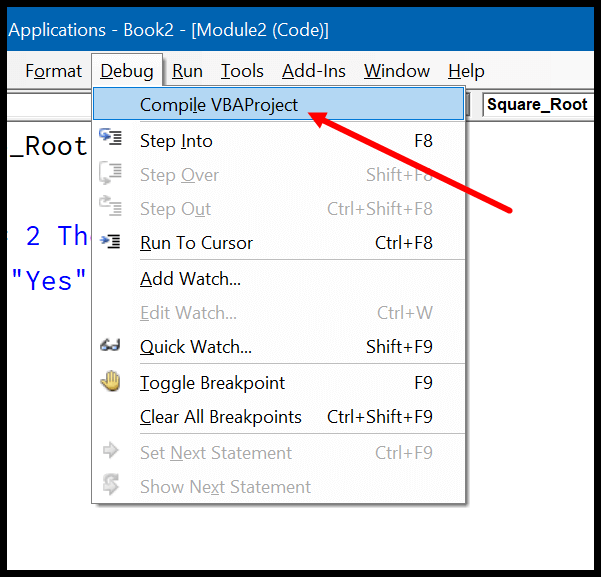
Cara kedua adalah dengan menjalankan setiap baris kode satu per satu untuk memeriksa apakah ada kesalahan pada kode tersebut. Untuk ini Anda dapat menggunakan opsi langkah dalam, atau Anda juga dapat menggunakan tombol pintas F8.
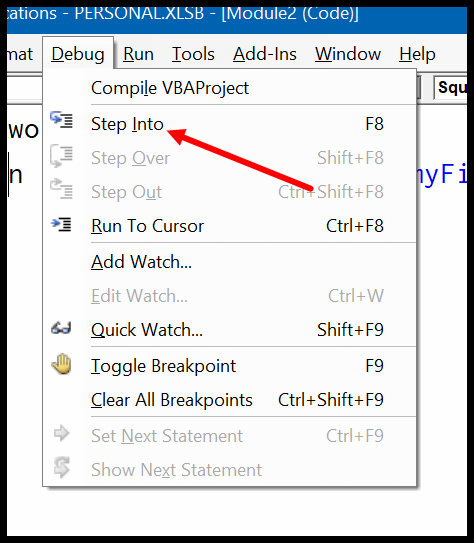
34. Bagaimana cara menggunakan fungsi lembar kerja di VBA?
Di VBA, ada properti bernama ” Fungsi Lembar Kerja ” yang dapat Anda gunakan untuk mengakses semua fungsi lembar kerja.
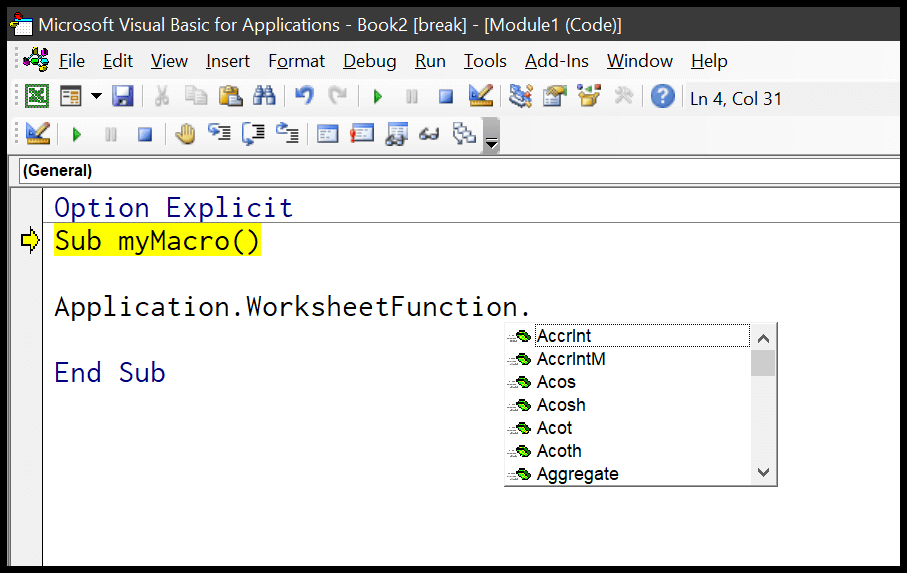
Dan setelah kita memilih fungsi yang akan digunakan, dapatkah Anda menentukan nilai untuk argumen fungsi tersebut?
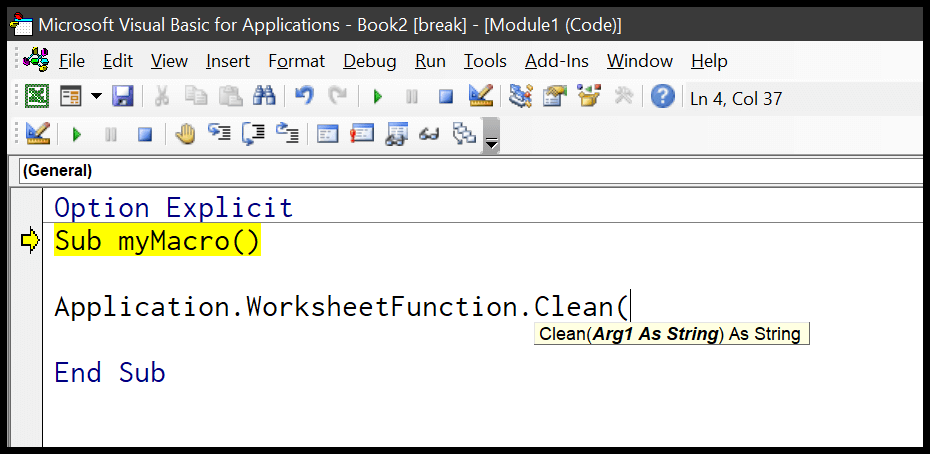
35. Apa yang dimaksud dengan Fungsi Buatan Pengguna (UDF)?
UDF adalah fungsi kustom yang bisa Anda buat di Excel menggunakan prosedur fungsi VBA. Dalam contoh berikut, kami telah menulis kode untuk membuat fungsi yang dapat mengembalikan nama hari dari suatu tanggal.
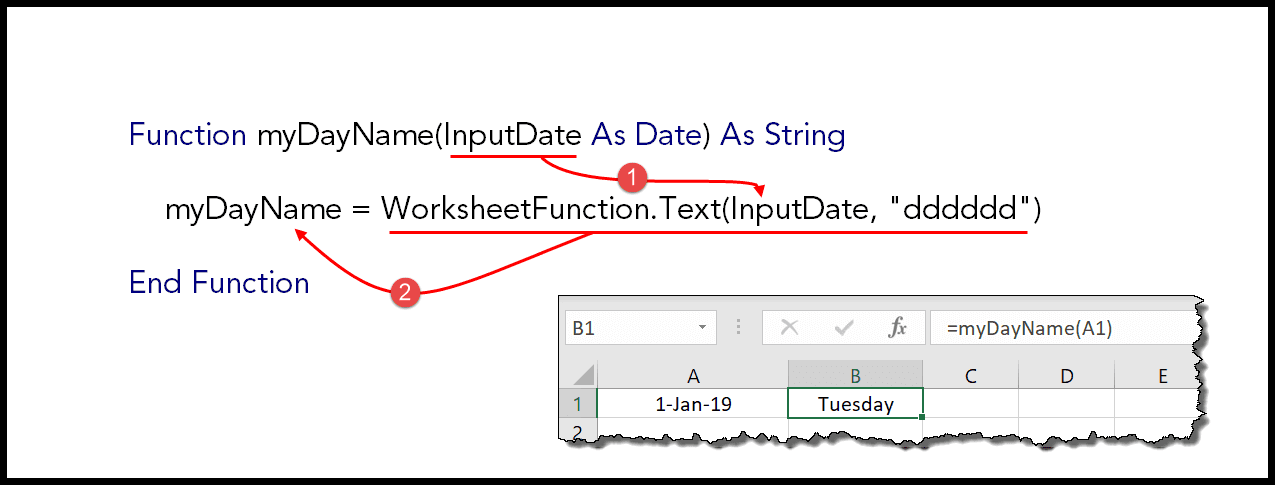
Jika Anda melihat, pada contoh di atas, kami mendefinisikan argumen (InputDate) untuk fungsi tersebut dan kemudian menggunakan nilai argumen tersebut untuk menghitung hasil fungsi. Lihat tautan ini untuk mempelajarinya lebih lanjut .
36. Bagaimana cara menggunakan buku kerja makro pribadi?
Anda dapat menyimpan makro Anda di folder makro pribadi untuk mengaksesnya dari semua folder. Saat Anda membuka Excel, buku kerja Makro Pribadi terbuka setiap saat dan memberi Anda akses ke pengadilan yang telah Anda simpan di sana.
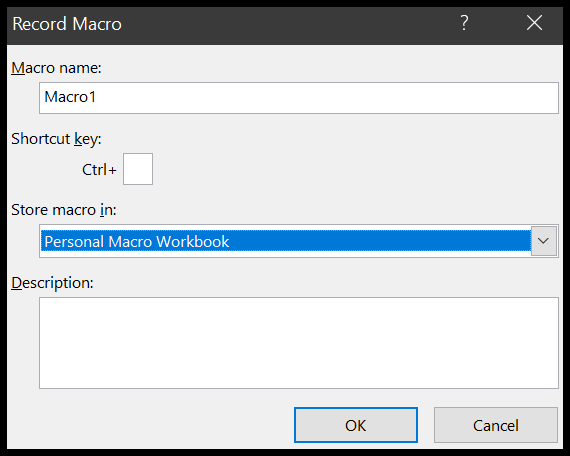
Saat Anda merekam makro, Anda dapat memilih opsi untuk menyimpan kode tersebut di Personal Macro Binder. Ini adalah salah satu cara termudah untuk membuat pengikat makro pribadi jika belum ada. Anda dapat mengetahui lebih lanjut di sini .
37. Apa tujuan dari pernyataan “dengan”?
Dengan menggunakan pernyataan tersebut, Anda dapat mereferensikan suatu objek satu kali dan kemudian menggunakannya untuk mengakses beberapa propertinya dan menggunakan beberapa metode.
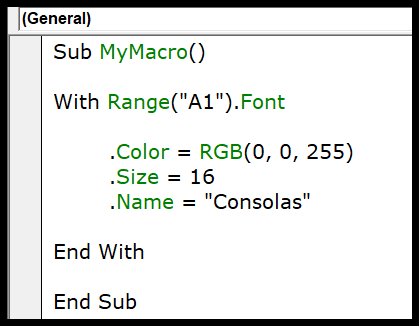
Seperti yang Anda lihat pada contoh di atas, saat kita mereferensikan properti font pada rentang A1 menggunakan pernyataan “Dengan”, properti tersebut kemudian mereferensikan tiga properti. Bagian terbaik dalam menggunakan pernyataan with adalah Anda tidak perlu merujuk ke objek utama lagi dan lagi. Anda dapat membaca lebih lanjut tentang “dengan” di sini .
38. Apa tujuan pernyataan GoTo di VBA?
Di VBA, Anda dapat menggunakan pernyataan go-to untuk berpindah dari satu kode ke kode lainnya. Untuk menggunakan pernyataan ini, Anda harus membuat label di suatu tempat dalam kode dan kemudian menggunakan pernyataan go-to untuk memberitahu VBA agar berpindah ke label tersebut. Lihat contoh berikut dan jika Anda ingin mempelajari lebih lanjut, lihat tutorial ini .
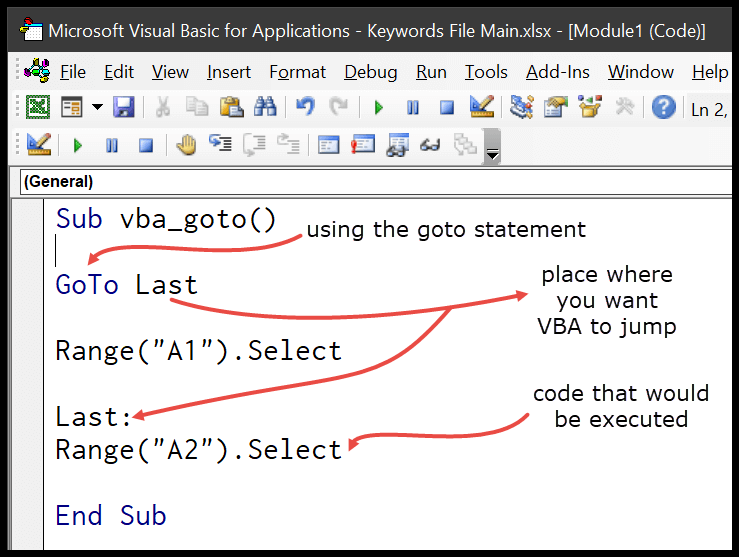
39. Apa saja tugas berguna yang dapat Anda lakukan menggunakan VBA?
Berikut beberapa tugas utama yang dapat Anda lakukan menggunakan kode VBA.
Tambahkan batas | huruf | Tambahkan jeda baris | Tambahkan komentar | Tambahkan baris baru | Gabungkan Sel | Bungkus teks | Kontrol tahan dan tidur untuk menjeda dan menunda | Bilah status | Pembaruan layar | Hasilkan angka acak | Rentang bernama | Jendela langsung | Membuat dan menulis ke file teks | Gabungkan | Hapus Konten | Penyesuaian otomatis